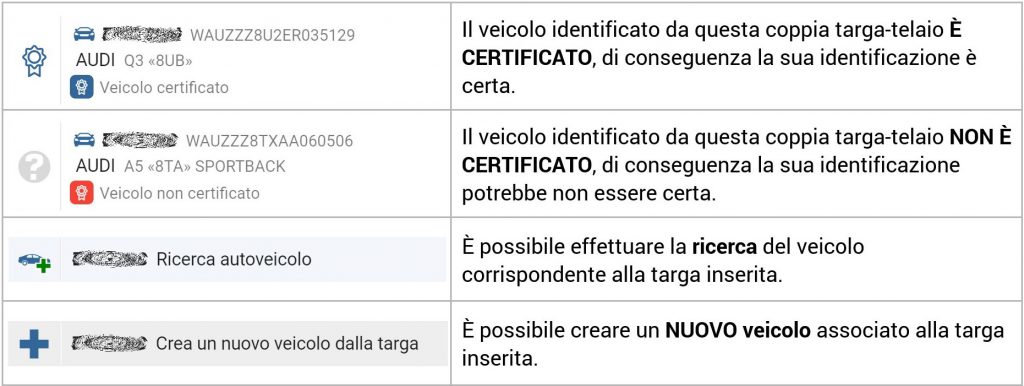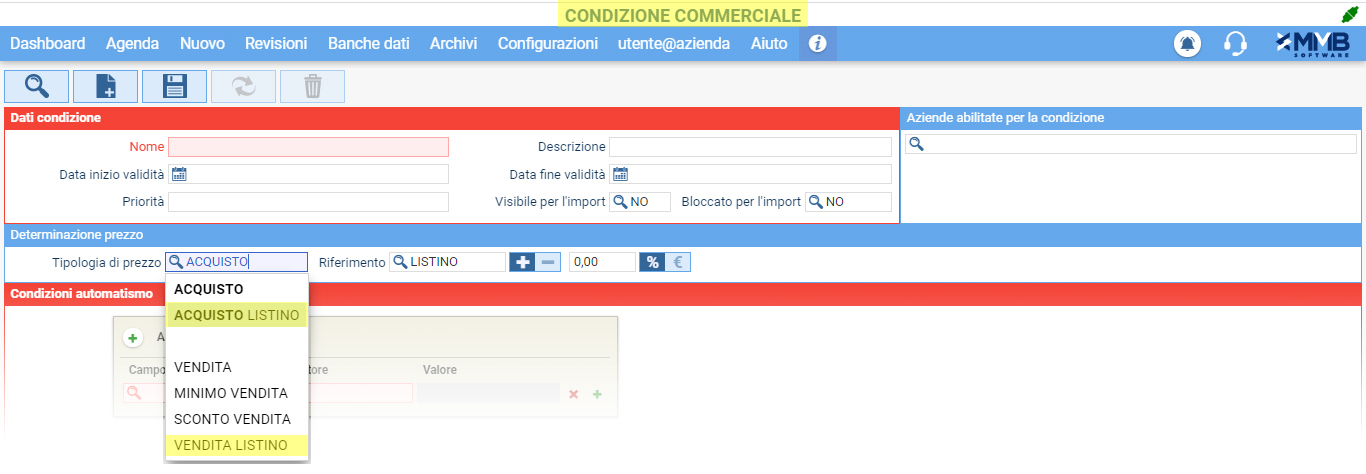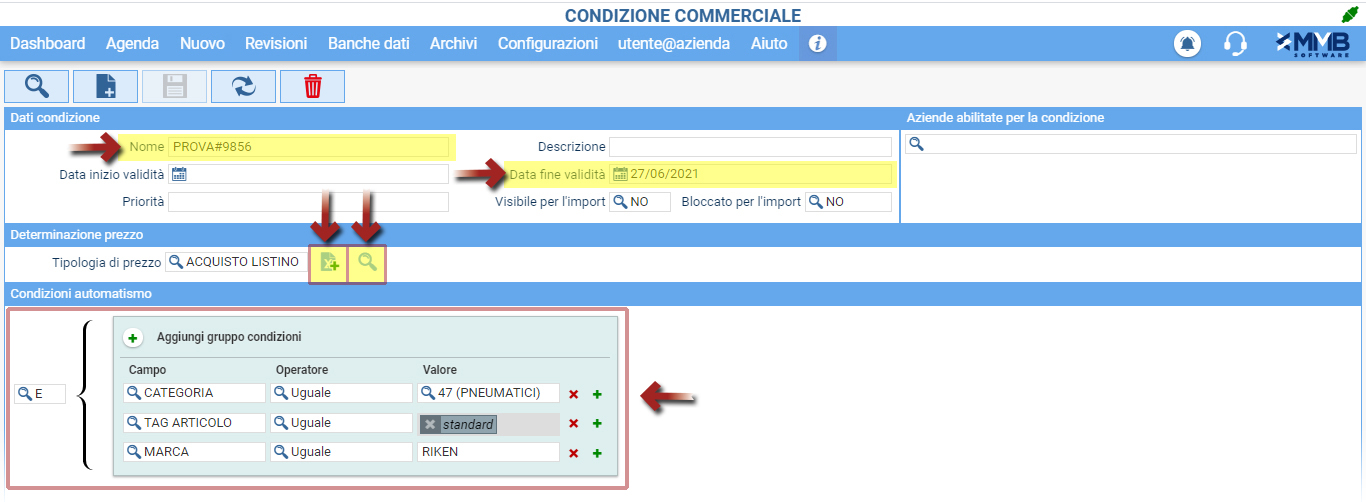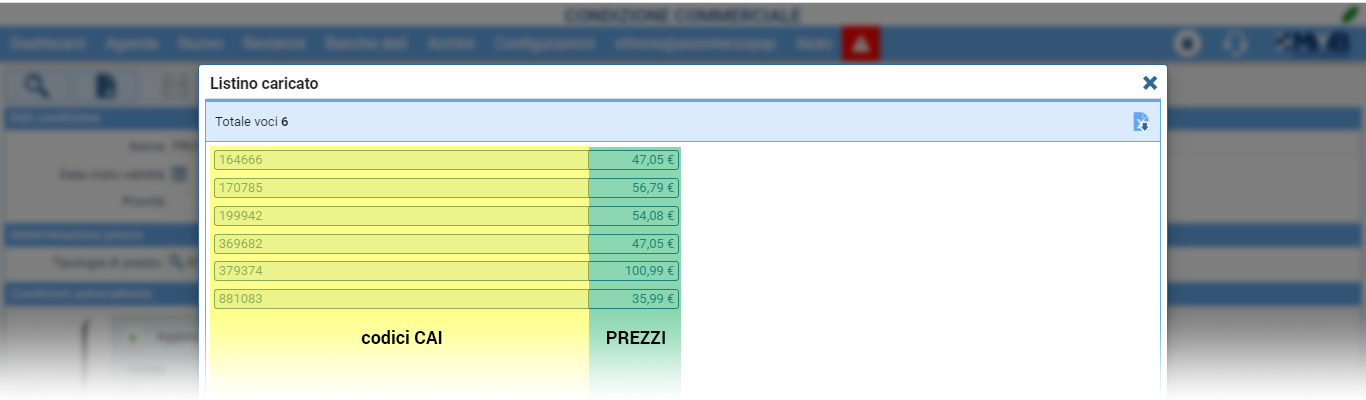Implementata nuova funzionalità per far fronte ad eventuali accordi stagionali specifici con i fornitori
Moduli interessati: YAP Gomme
Per far sì che gli automatismi generati dalle condizioni commerciali possano prevedere eventuali accordi stagionali specifici, con determinati fornitori, è stata potenziata la loro logica di funzionamento che ora permette di importare un file in formato excel nel quale devono essere contenuti almeno i campi “CAI” (codice ufficiale attribuito ad ogni pneumatico dal produttore) e “PREZZO”.
Quando si crea una nuova condizione commerciale in “Configurazioni” > “Magazzino” > “Condizioni commerciali”, nel campo “Tipologia di prezzo” sono state aggiunte le seguenti opzioni:
- Acquisto listino
- Vendita listino
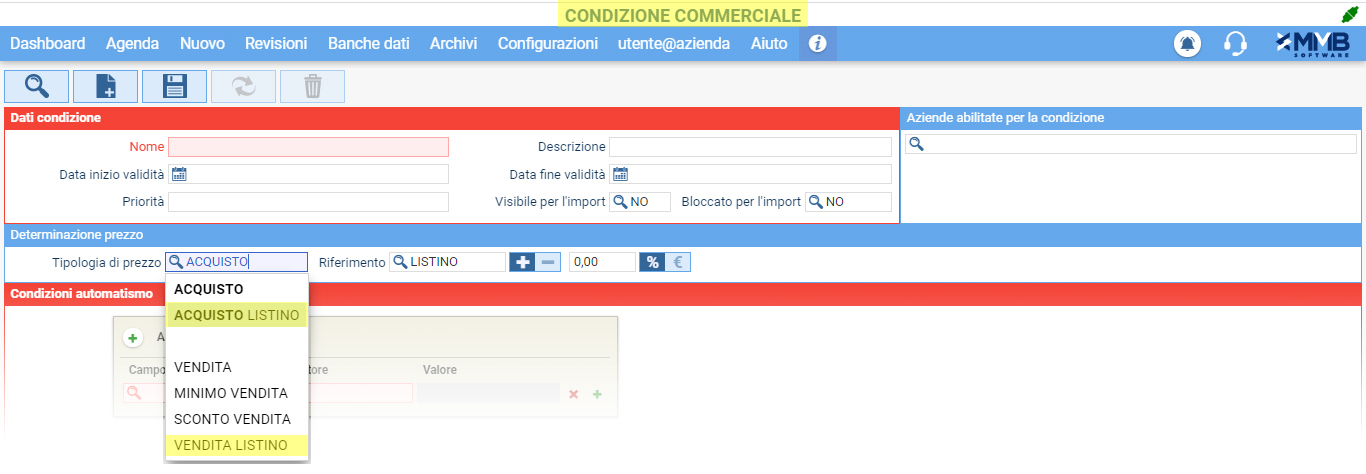
Selezionando una di queste opzioni si abilita l’inserimento di un file in formato excel tramite il pulsante  .
.
Dopo aver inserito il file, devono essere valorizzati ALMENO i seguenti campi: “Nome”, “Data fine validità” e “Condizioni automatismo” (nell’esempio raffigurato “Categoria” – “Tag articolo” – “Marca”).
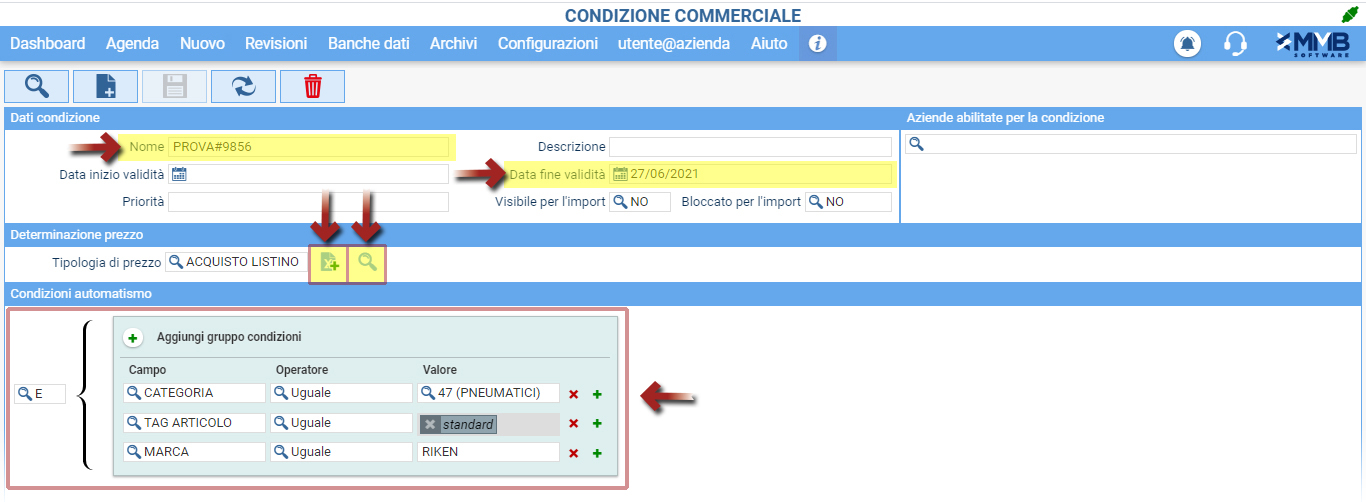
Nota: dato che la codifica CAI non è univoca per tutti i produttori di pneumatici, è sempre consigliato inserire nelle “Condizioni automatismo” l’opzione “MARCA”.
In ogni condizione commerciale di tipo “Acquisto listino” o “Vendita listino” è possibile sovrascrivere il file excel sempre utilizzando il pulsante  .
.
Tramite il pulsante  è possibile visualizzare il popup che riporta la corrispondenza “CAI” – “PREZZO” contenuta nel file excel.
è possibile visualizzare il popup che riporta la corrispondenza “CAI” – “PREZZO” contenuta nel file excel.
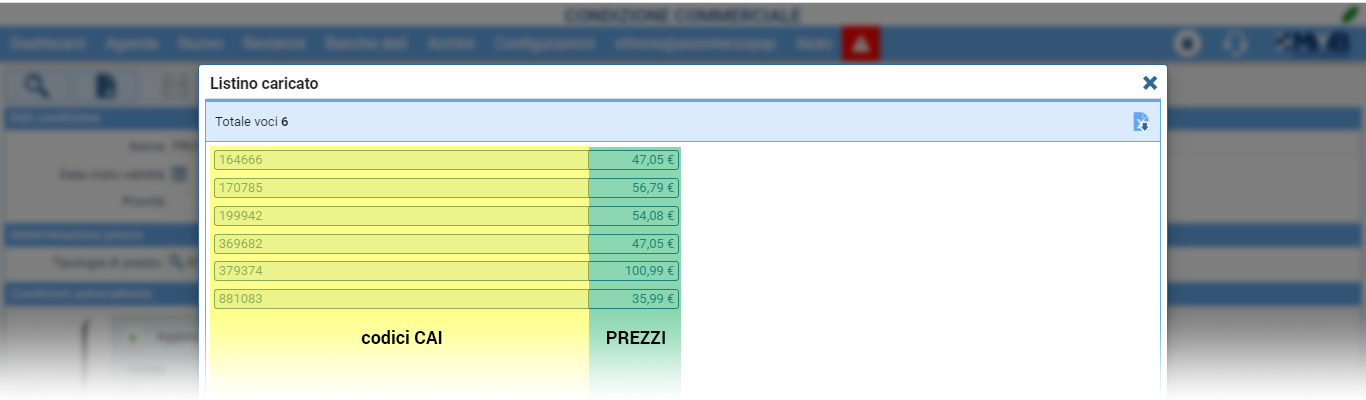
L’automatismo generato dalla condizione commerciale verrà applicato (sui prezzi di acquisto o vendita) fino alla data di fine validità, a tutti gli articoli che soddisfano le condizioni impostate.